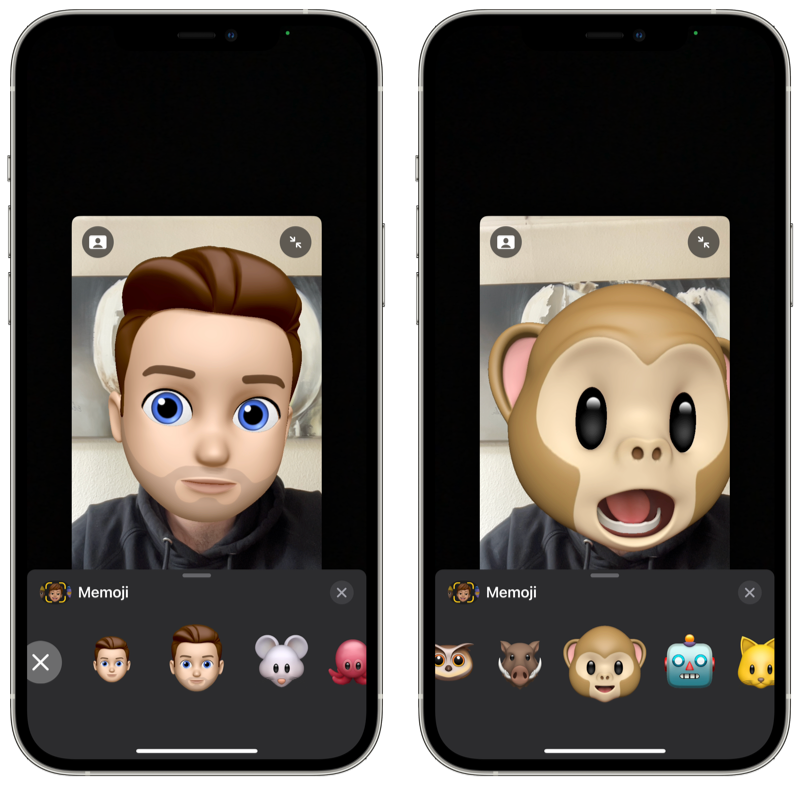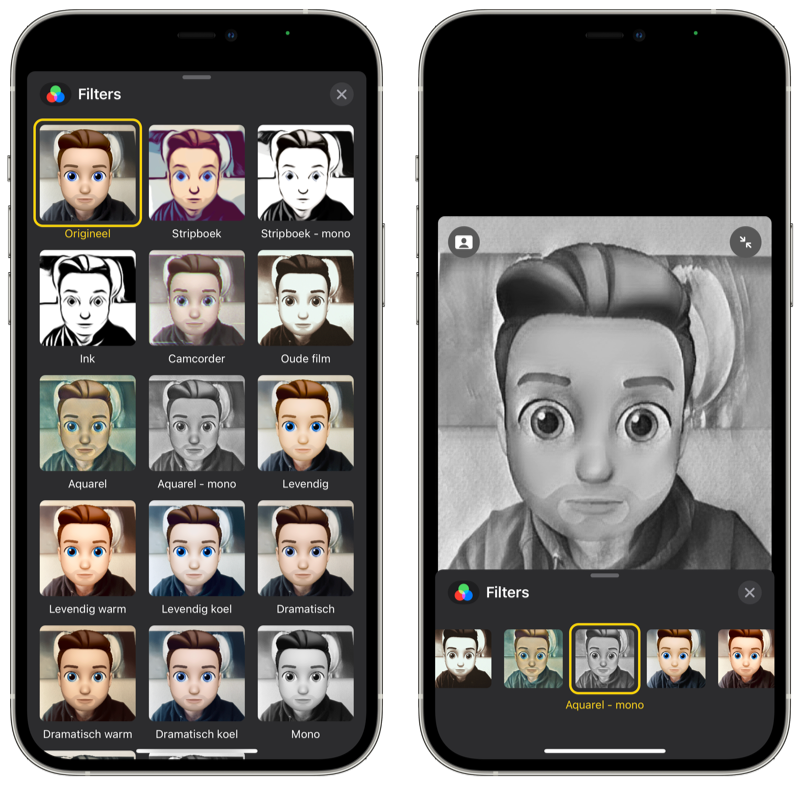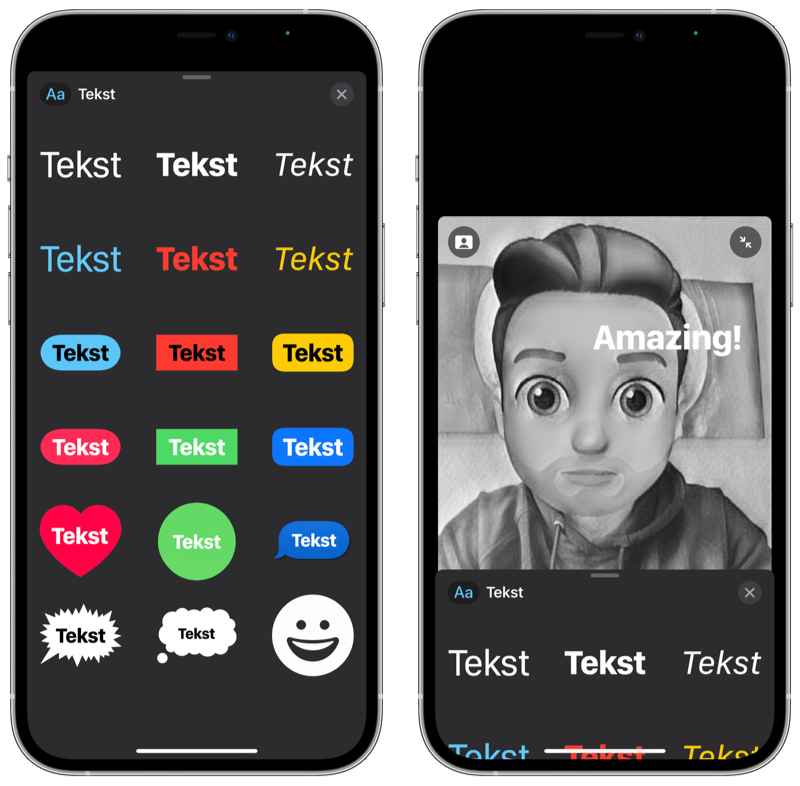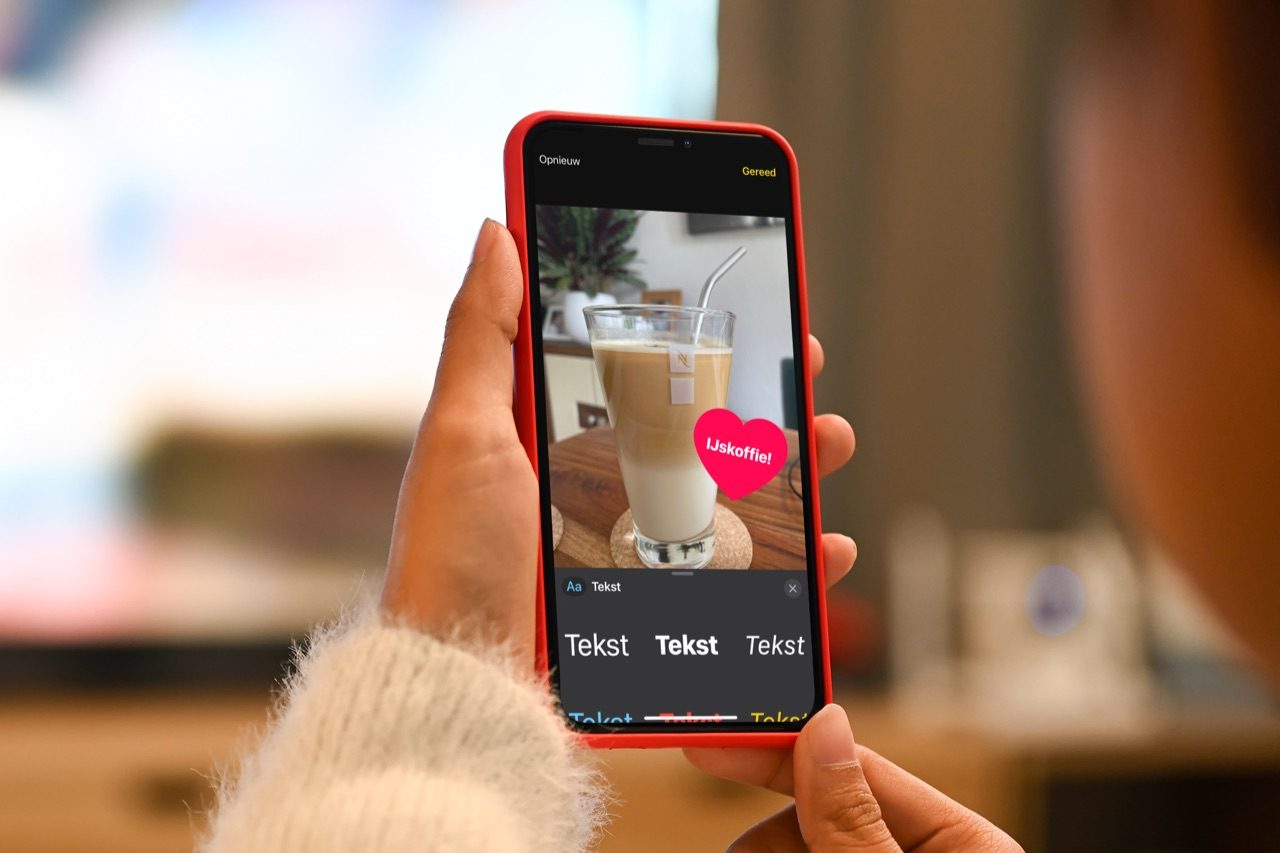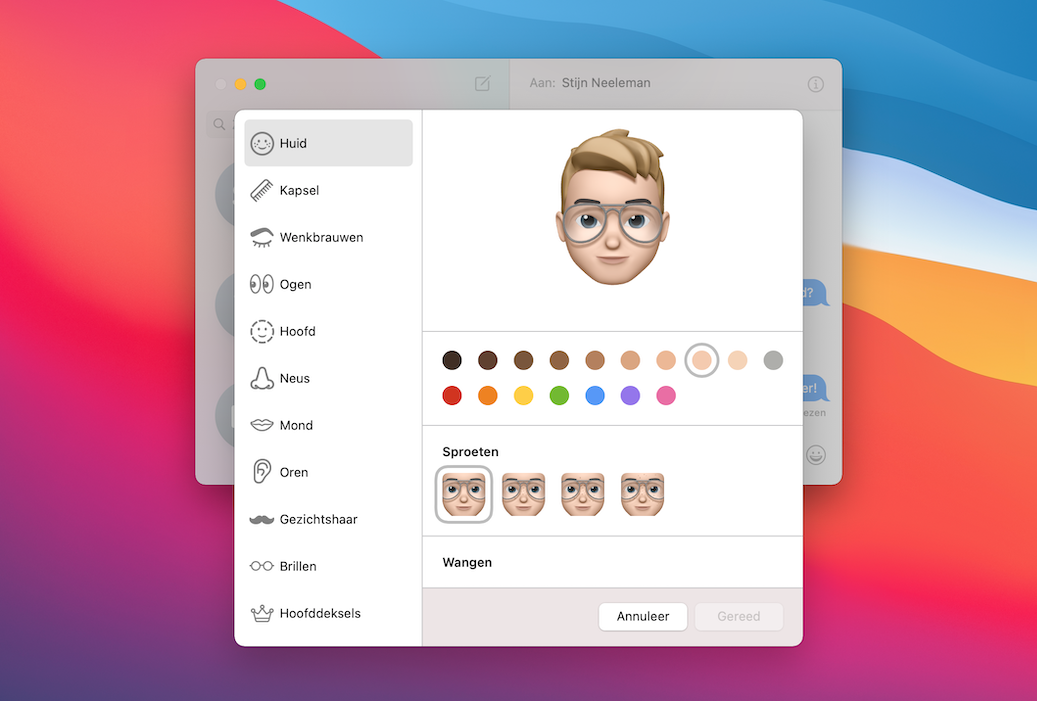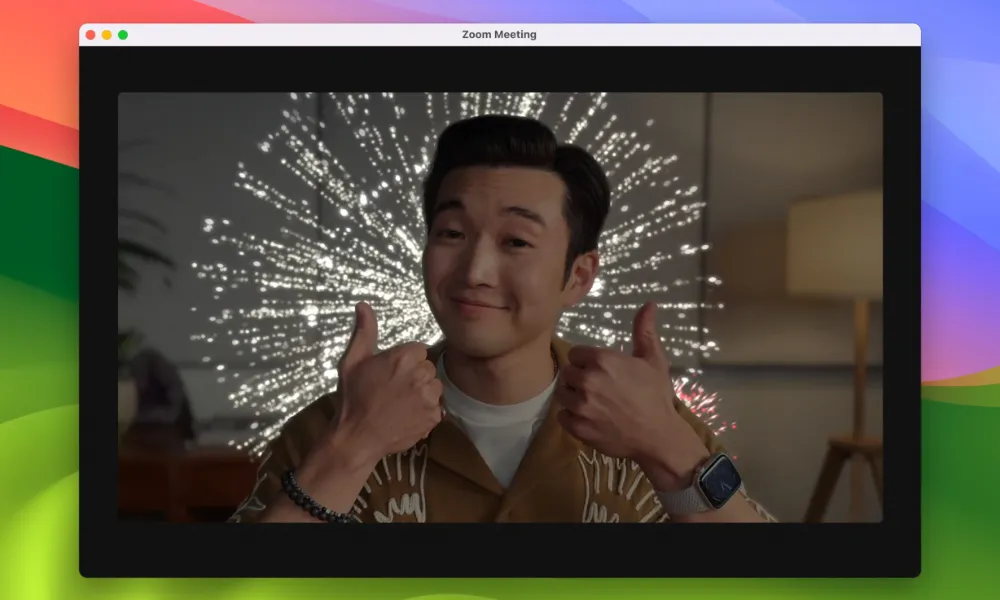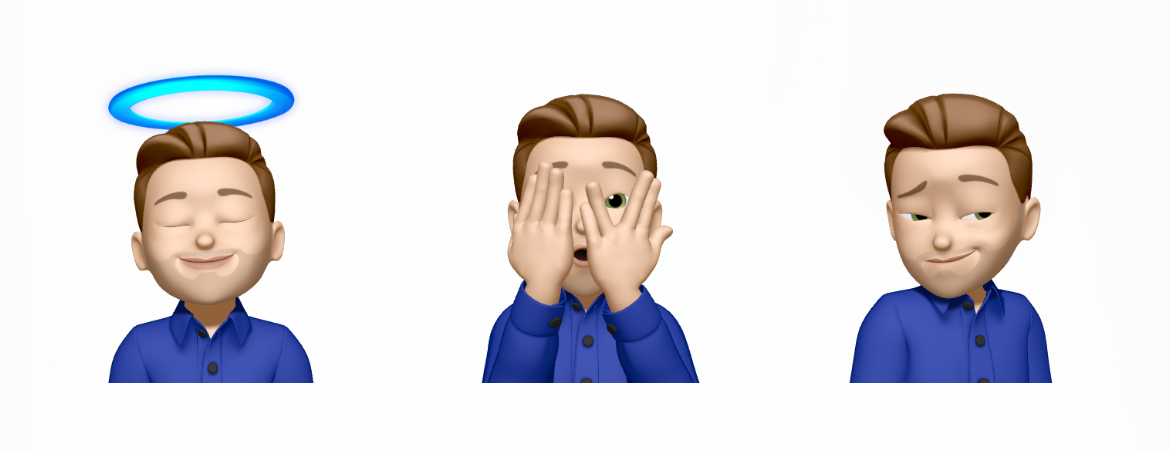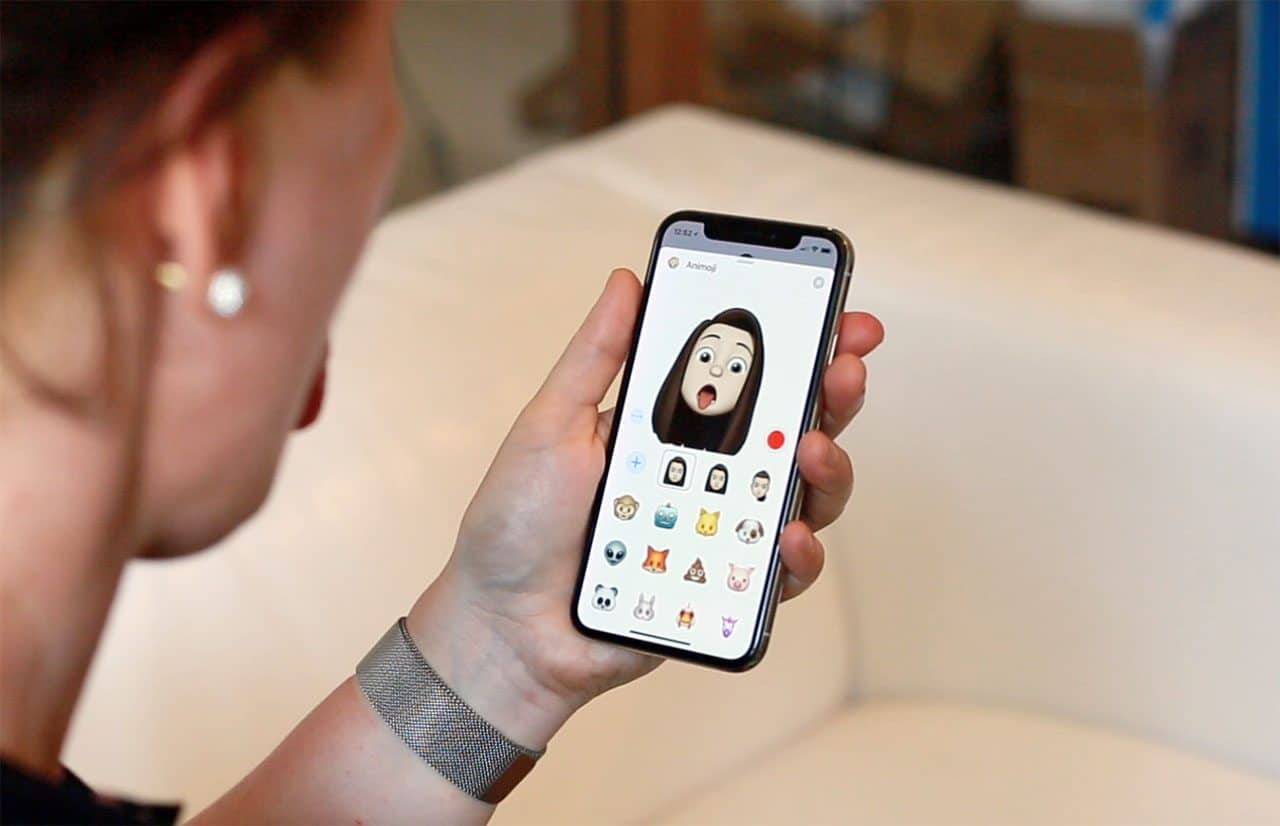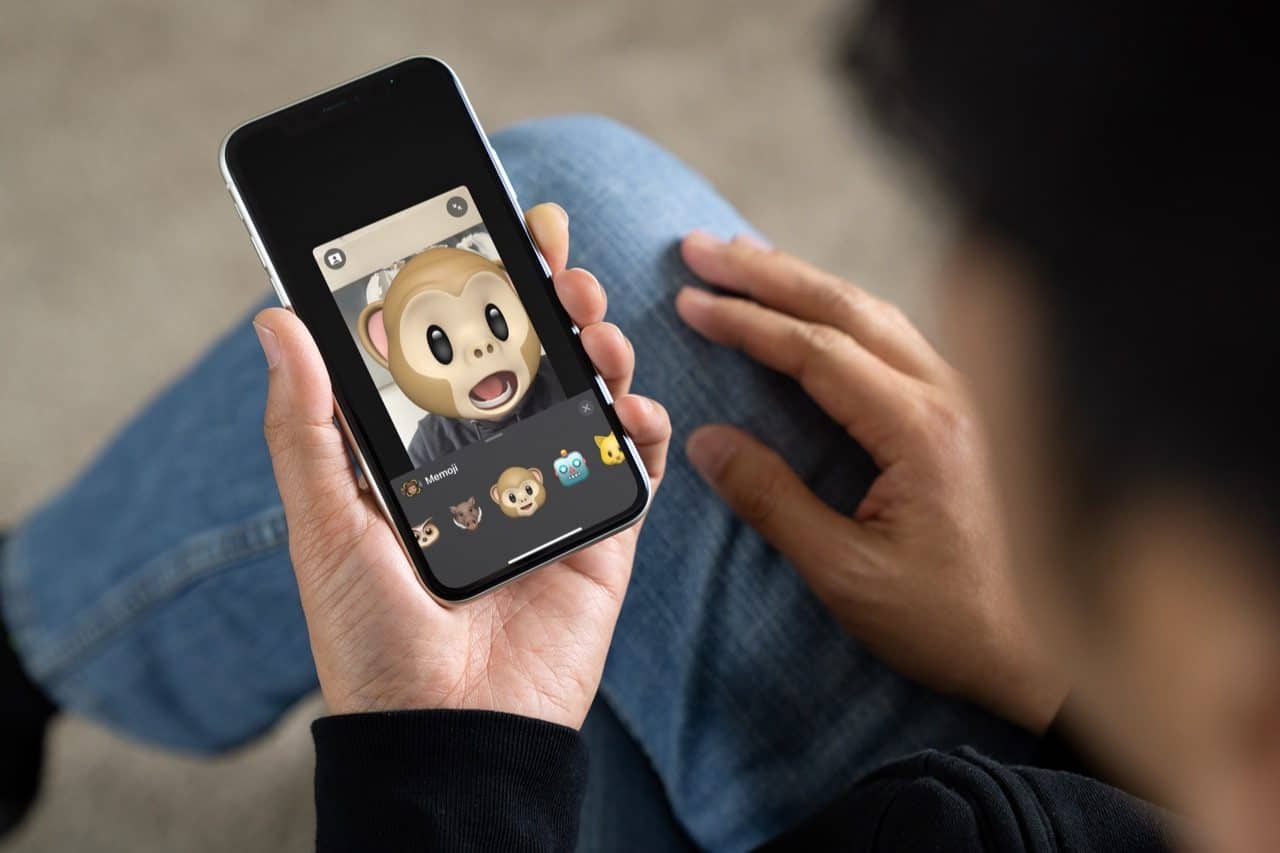
Maak je FaceTime-gesprekken leuker: zo gebruik je Animoji, filters en meer
Op toestellen met Face ID kun je Animoji gebruiken en je eigen Memoji maken die met je gezicht meebewegen. Op toestellen zonder TrueDepth-camera kun je ook Memoji stickers maken en gebruiken. Wist je dat je ook tijdens FaceTime Animoji en Memoji kan gebruiken? Voor toestellen zonder Face ID zijn er ook allerlei handige FaceTime effecten, zoals filters, stickers en meer.
FaceTime Animoji gebruiken
Heb je een iPhone met Face ID? Dan gebruik je de Animoji of Memoji in FaceTime als volgt:
- Open de FaceTime-app en start een videogesprek.
- In de knoppenbalk tik je op de Effecten-knop.
- Kies in de applade voor de Memoji-knop links.
- Selecteer nu de Animoji of Memoji die je wil gebruiken.
- Tik op het kruisje of de geblurde achtergrond om terug te keren naar het gesprek, inclusief effect.
Filters gebruiken in FaceTime
Heb je een iPhone 7 of nieuwer? Dan kun je gebruikmaken van filters en stickers. Het werkt ook op iPhones zonder Face ID. Je gebruikt ze als volgt:
- Start een FaceTime-gesprek en tik op de Effecten-knop.
- Tik in de applade op het icoontje met de drie gekleurde cirkels.
- Je hebt de keuze uit veel verschillende filters. Kies het filter dat je wilt gebruiken.
- Om terug te gaan naar het gesprek, tik je op de geblurde achtergrond.
Tekst toevoegen aan FaceTime gesprek
Je hebt ook de mogelijkheid om tekst toe te voegen aan je FaceTime-gesprek. Je gebruikt dit als volgt:
- Start een FaceTime-gesprek en tik op de Effecten-knop.
- Tik in de applade op het symbool met de twee A’s.
- Kies het lettertype en de vorm die je wil gebruiken. Veeg het scherm omhoog voor meer opties.
- Typ je tekst en tik op het scherm zodra je klaar bent.
- De tekst beweegt nu mee met je hoofd. Je kan de tekst verplaatsen door deze te verslepen.
Stickers aan FaceTime toevoegen
Je kan in FaceTime de Memoji-stickers gebruiken. Maar ook sommige iMessage-apps zijn geschikt om te gebruiken als sticker in FaceTime. De iMessage-apps die je geïnstalleerd hebt en geschikt zijn, verschijnen automatisch in de applade in FaceTime. Je gebruikt ze als volgt:
- Start een FaceTime-gesprek en tik op de Effecten-knop.
- Scrol in de applade opzij om de juiste app te kiezen. De Memoji-stickers herken je aan de drie Memoji-gezichten. Er zijn ook Emoji-stickers, te herkennen aan het icoontje met het hartje en de ster.
- Kies de sticker en sleep deze in het gesprek.
Net als de tekst en emoji bewegen de stickers mee met je gezicht. Wil je een sticker verwijderen, tik er dan op en tik nogmaals op het kruisje dat verschijnt. Naast deze stickers kun je ook nog vormen toevoegen. Denk aan pijlen vinkjes, hartjes en vinkjes. Tijdens het selecteren animeren de pijltjes, maar zodra je ze opplakt staan ze gewoon stil.
Al deze opties kan je ook gebruiken bij het bewerken van iMessage-foto’s. In onze aparte tip lees je hoe je ze daar gebruikt.
Taalfout gezien of andere suggestie hoe we dit artikel kunnen verbeteren? Laat het ons weten!
Animoji
Animoji zijn bewegende gezichtjes van bekende emoji. Ze zien eruit als een hond, varken, draak of robot. Je gebruikt ze in iMessage en in de Berichten-app, in FaceTime-gesprekken en als stilstaande sticker. Ook kun je een Animoji maken die op jou lijkt in de vorm van een Memoji. Hoe je ze gebruikt op de iPhone, iPad en Mac lees je hier.